กริ่งประตูไม่ดัง: วิธีแก้ไขในไม่กี่นาที
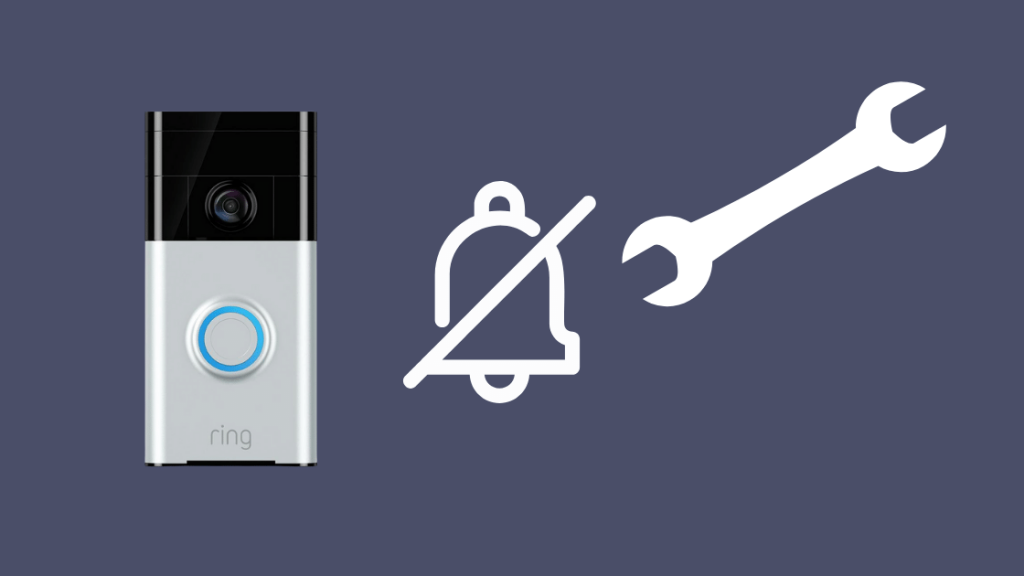
สารบัญ
ความสะดวกสบายของกริ่งประตูไม่ได้มีความหมายมากนักเมื่อไม่ทำงานอย่างที่ควรจะเป็น และจู่ๆ คุณก็เริ่มสงสัยว่าถึงเวลาแล้วหรือยังสำหรับกริ่งประตูทางเลือกอื่น
กริ่งประตูไม่ดังก็สร้างความหงุดหงิดมากพอแล้ว เพื่อให้ทุกคนพิจารณาสิ่งที่เรียกว่าสิ่งมหัศจรรย์แห่งยุคดิจิทัลและกลับไปใช้อุปกรณ์แบบเดิม
ฉันใช้กริ่งประตูมาเป็นเวลานาน และได้รู้จักลักษณะนิสัยเล็กๆ น้อยๆ ของมันทั้งภายในและภายนอก โดยลองใช้สิ่งต่างๆ เช่น ใช้งานกับ HomeKit ติดตั้งโดยไม่ต้องใช้กริ่งประตู และติดตั้งที่ประตู
ในบทความนี้ ฉันจะพูดถึงปัญหาทั่วไปที่ฉันพบเมื่อฉัน มีกริ่งประตูเป็นกริ่งประตูหลักของฉัน และวิธีแก้ปัญหาง่ายๆ ที่ฉันพบว่าได้ผลดีที่สุดเมื่อกริ่งประตูทำงาน
คุณสามารถแก้ไขกริ่งประตูไม่ดัง แต่ตั้งค่าเราเตอร์ Wi-Fi เป็น ย่านความถี่ 2.4GHz ตรวจสอบการเดินสายกริ่งประตูและเปลี่ยนแบตเตอรี่
ฉันยังได้ลงรายละเอียดเกี่ยวกับการตรวจสอบการติดตั้ง การตรวจสอบปุ่มกริ่งประตู และการตรวจสอบการตั้งค่าเสียงกริ่งและการแจ้งเตือน
วิธีแก้ไขกริ่งประตูไม่ดัง
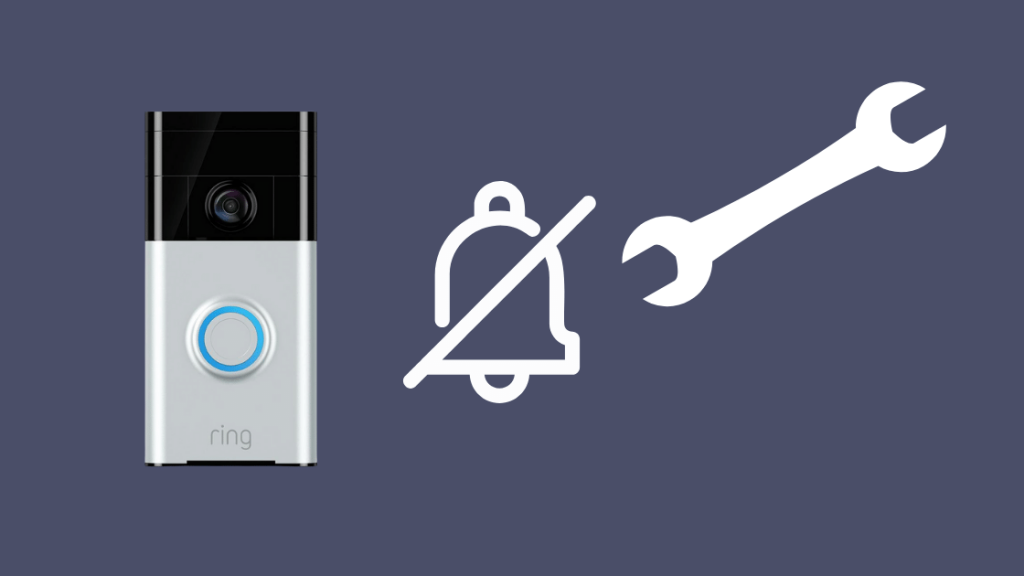
ในส่วนต่อไปนี้ คุณสามารถเรียนรู้วิธีตรวจสอบอุปกรณ์ของคุณเพื่อหาปัญหาเหล่านี้และแก้ไขปัญหาเพื่อให้คุณยังคงได้รับความสะดวกสบายจาก กริ่งประตู
หากคุณทราบแล้วว่าปัญหาคืออะไร แต่ไม่แน่ใจว่าจะแก้ไขอย่างไร คุณสามารถข้ามไปยังส่วนที่ต้องการ
หากคุณไม่สามารถระบุปัญหาได้ การอ่านบทความจะช่วยให้คุณรู้ว่าต้องค้นหาอะไร
ตรวจสอบให้แน่ใจว่าได้ติดตั้งอย่างถูกต้อง
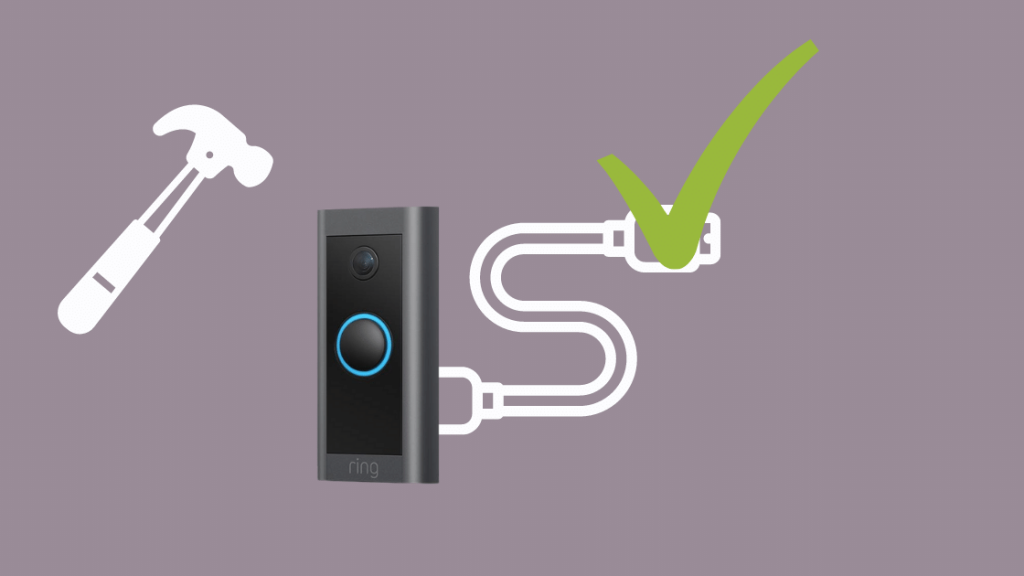
เพื่อให้กริ่งประตูทำงานได้อย่างถูกต้อง อุปกรณ์จำเป็นต้องได้รับการติดตั้งอย่างถูกต้อง
ขั้นตอนการติดตั้งจะแตกต่างออกไป ทั้งนี้ขึ้นอยู่กับเวอร์ชันของกริ่งประตูที่คุณซื้อ
รุ่นต่างๆ ต้องเชื่อมต่อกับกริ่งประตูภายในผ่านชุด Ring Power Pro ไม่เช่นนั้นอุปกรณ์จะมาพร้อมแบตเตอรี่
หากคุณต้องการใช้อุปกรณ์ Ring ที่ต้องใช้การเชื่อมต่อแบบมีสาย คุณสามารถใช้อะแดปเตอร์ปลั๊กอินได้เช่นกัน
อุปกรณ์แต่ละชิ้นมาพร้อมกับคู่มือการใช้งาน และคุณยังสามารถดู ขึ้นวิดีโอแนะนำการติดตั้งอุปกรณ์อย่างถูกต้อง
เมื่อติดตั้ง Ring Power Pro-Kit ตรวจสอบให้แน่ใจว่าสายไฟทั้งสองเชื่อมต่อกับกลไกกริ่งภายในและขันสกรูแน่นแล้ว
เก็บ โปรดทราบว่าหากคุณมีกลไกกริ่งภายในที่เป็นกลไก กระบวนการติดตั้งไม่ควรรบกวนการตั้งค่ากริ่ง
การเชื่อมต่อ Wi-Fi
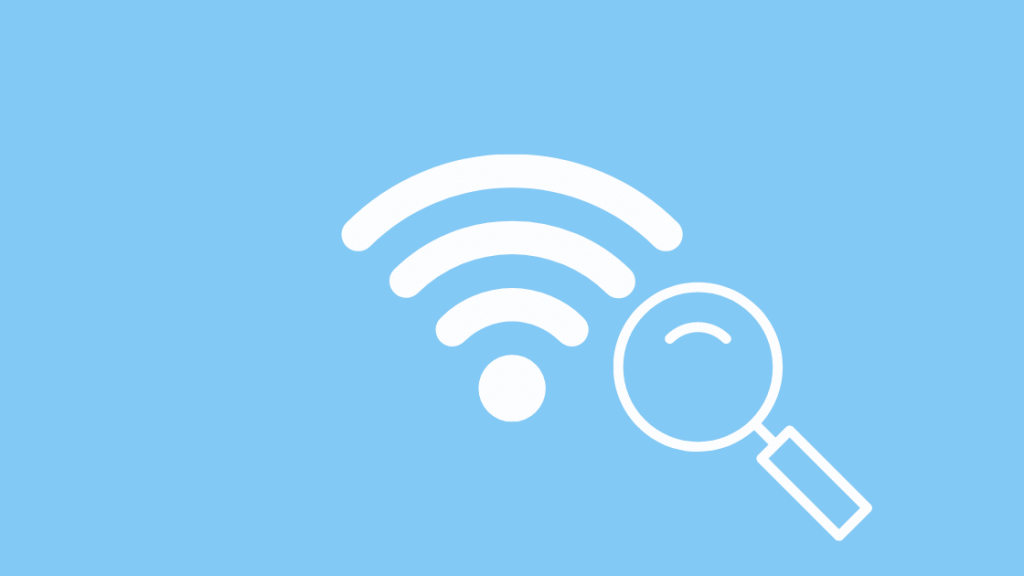
กริ่งประตูต้องใช้การเชื่อมต่อ Wi-Fi เพื่อให้ทำงานได้อย่างถูกต้อง อุปกรณ์ Ring รองรับเฉพาะเราเตอร์ไร้สาย (802.11 B, G หรือ N) ที่มีแถบความถี่ 2.4 GHz เท่านั้น
ดังนั้น ก่อนที่คุณจะติดตั้งอุปกรณ์ Ring ตรวจสอบให้แน่ใจว่าเราเตอร์ไร้สายของคุณมีการกำหนดค่าที่ถูกต้อง
เราเตอร์ Wi-Fiและการจัดวาง
หากคุณมีเราเตอร์ไร้สายตัวเก่า และพบว่าอุปกรณ์ของคุณตัดการเชื่อมต่อและเชื่อมต่อใหม่ด้วยตัวเอง ปัญหาอาจเกิดจากเราเตอร์ของคุณ
เราเตอร์เก่าทำให้เกิด ปัญหาการเชื่อมต่อเป็นปัญหาทั่วไปที่ผู้ใช้ Ring ส่วนใหญ่ต้องเผชิญ
ตรวจสอบให้แน่ใจว่าคุณขอให้ผู้เชี่ยวชาญตรวจสอบเราเตอร์ของคุณหรือเปลี่ยนอุปกรณ์ใหม่
ช่วงและตำแหน่ง Wi-Fi คือ สิ่งสำคัญเมื่อติดตั้งอุปกรณ์ Ring ของคุณ
เมื่ออุปกรณ์ Ring อยู่นอกระยะหรืออยู่ใกล้ขอบของระยะมากเกินไป อุปกรณ์อาจขาดการเชื่อมต่อบ่อยครั้งหรืออาจมีความล่าช้าในการทำงาน
ในการแก้ปัญหานี้ คุณสามารถย้ายเราเตอร์ไร้สายของคุณให้เข้าใกล้อุปกรณ์ Ring ของคุณมากขึ้นเพื่อให้แน่ใจว่าเราเตอร์จะอยู่ภายในช่วงสัญญาณ หรือซื้อตัวขยายเพื่อขยายช่วง Wi-Fi ของคุณ
อย่างไรก็ตาม วิธีแก้ปัญหาที่ง่ายที่สุดคือ จะซื้อ Ring Chime Pro ซึ่งมีตัวขยายสัญญาณ Wi-Fi ในตัว รวมทั้งให้เสียงกริ่งภายนอกที่ทุกคนในบ้านได้ยิน
โดยส่วนตัวแล้วฉันชอบประสบการณ์ของ ได้ยินเสียงที่น่าพึงพอใจเมื่อกริ่งประตูดังขึ้น
พลังงานและแบตเตอรี่
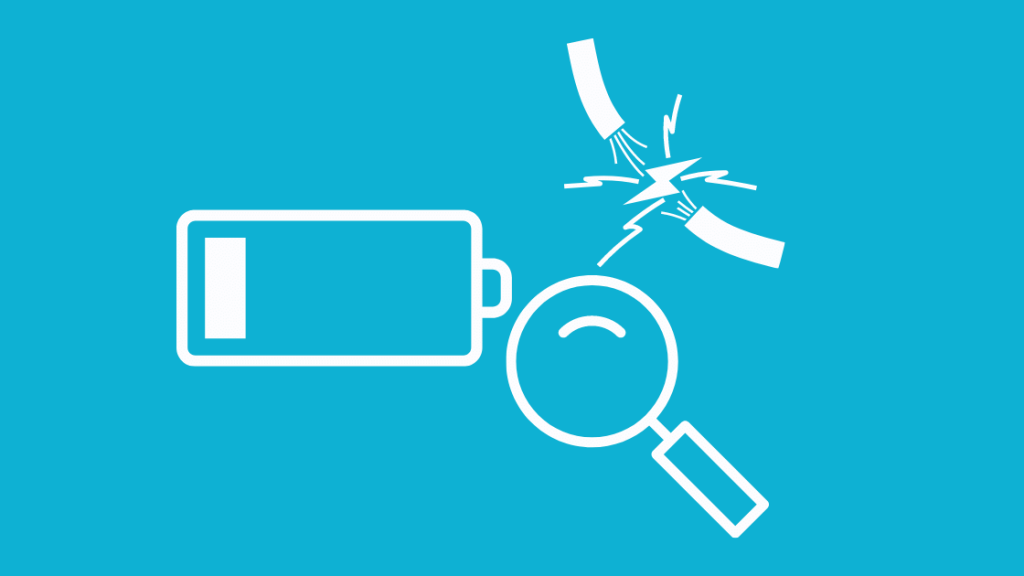
กริ่งประตูของคุณอาจต้องใช้แหล่งพลังงานจากแบตเตอรี่หรือแหล่งพลังงานแบบมีสาย ทั้งนี้ขึ้นอยู่กับรุ่นของกริ่งประตูของคุณ
อุปกรณ์ Ring ต้องการพลังงานเฉพาะเพื่อให้แน่ใจว่าอุปกรณ์ทำงานได้อย่างถูกต้อง
พลังงานไม่เพียงพอ
อุปกรณ์ Ring ต้องการไฟฟ้ากระแสสลับอย่างน้อย 16 โวลต์จึงจะทำงานได้อย่างถูกต้อง; ที่แอมป์ประมาณ 20 โวลต์หากอุปกรณ์เชื่อมต่อกับหม้อแปลงหรืออะแดปเตอร์ปลั๊กอิน หรือที่แอมป์ประมาณ 30 โวลต์หากเชื่อมต่อโดยตรงกับกริ่งประตู
ดูสิ่งนี้ด้วย: อุปกรณ์ Technicolor CH USA บนเครือข่ายของฉัน: หมายความว่าอย่างไรในการตรวจสอบระดับแรงดันไฟฟ้าของอุปกรณ์ คุณสามารถเปิดแอป Ring และเลือกตัวเลือกความสมบูรณ์ของอุปกรณ์
เมื่อแรงดันไฟฟ้าต่ำกว่า 3700 mV กริ่งประตูจะทำงานไม่ถูกต้อง
หากพลังงานไม่เพียงพอน่าจะเป็นปัญหา คุณ จะต้องตรวจสอบว่าหม้อแปลง อะแดปเตอร์ปลั๊กอิน หรือ Ring Power Pro-Kit ของคุณ (ในกรณีที่เชื่อมต่อกับกริ่งประตูภายใน) ได้รับการติดตั้งอย่างถูกต้อง
แบตเตอรี่ชำรุด
กริ่งประตูบางรุ่นมาพร้อมกับแหล่งพลังงานแบตเตอรี่ เมื่อใช้แบตเตอรี่ของ Ring อย่าลืมชาร์จแบตเตอรี่เมื่อจำเป็น
เมื่อแบตเตอรี่ใกล้หมด คุณจะได้รับการแจ้งเตือนทางโทรศัพท์เว้นแต่จะปิดเสียงการแจ้งเตือนไว้
A Ring แบตเตอรี่กริ่งประตูสามารถอยู่ได้นาน 6 หรือสูงสุด 12 เดือน หลังจากนั้นคุณอาจต้องตั้งค่าอุปกรณ์อีกครั้งเมื่อชาร์จแบตเตอรี่เต็มแล้ว
ในกรณีที่แบตเตอรี่ของคุณชาร์จไม่ถูกต้อง คุณสามารถซื้อแบตเตอรี่ใหม่ แบตเตอรี่สำหรับอุปกรณ์ของคุณบนเว็บไซต์ของ Ring
กริ่งประตูไม่ส่งเสียงกริ่งของคุณ
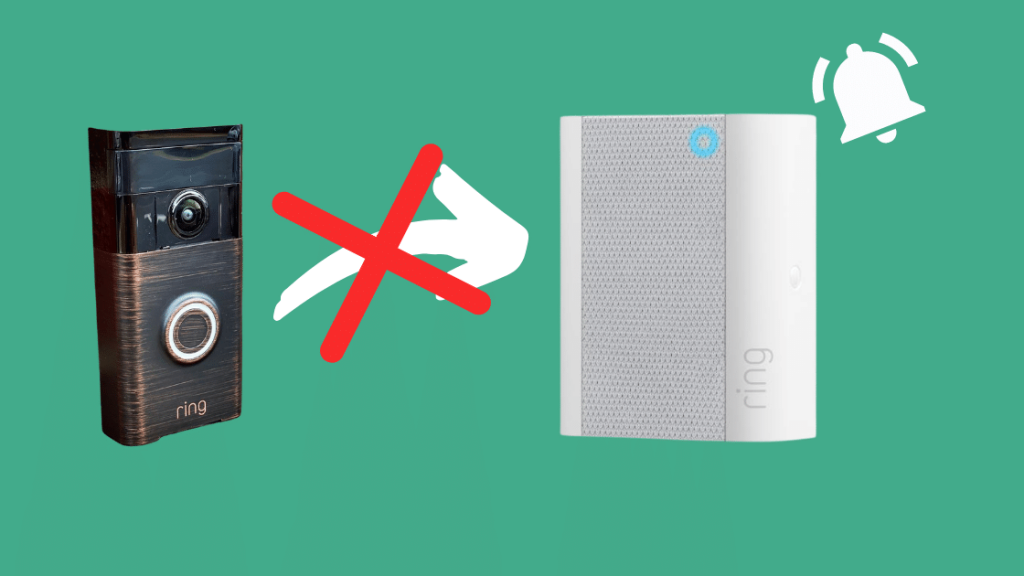
หากคุณไม่มีกริ่งภายในอยู่แล้ว แต่คุณก็เพลิดเพลินไปกับประสบการณ์ของ จริง ๆ แล้วได้ยินเสียงกริ่งประตูในบ้าน เสียงกริ่งคือทางเลือกที่ดี
ถ้าRing Chime ของคุณไม่ดังเมื่อกดกริ่งประตู คุณอาจต้องรีบูตอุปกรณ์
ดูสิ่งนี้ด้วย: คุณสามารถเปลี่ยนเสียงกริ่งประตูด้านนอกได้หรือไม่?ตรวจสอบ Ring Chime อย่างระมัดระวัง หากอุปกรณ์มีไฟสีน้ำเงินกะพริบ แสดงว่าอุปกรณ์ไม่ได้เชื่อมต่อ
ตรวจสอบให้แน่ใจว่า Ring Chime ทำงานอย่างถูกต้องโดยไปที่ Ring App เลือกอุปกรณ์ Ring Chime ของคุณ จากนั้นเลือกตัวเลือกความสมบูรณ์ของอุปกรณ์
คุณสามารถเยี่ยมชมเว็บไซต์อย่างเป็นทางการของ Ring ได้หากคุณ จำเป็นต้องเปลี่ยนอุปกรณ์กริ่งประตูของคุณ
ตรวจสอบการเดินสาย
หากคุณเชื่อมต่อกริ่งประตูกับกริ่งภายในที่มีอยู่ คุณจะต้องตรวจสอบการเดินสาย
ตรวจสอบสายไฟที่ต่อกริ่งประตูของคุณอย่างระมัดระวัง จากนั้นนำสายไฟมาแตะกัน
หากคุณได้ยินเสียงกระดิ่ง แสดงว่าสายไฟไม่ใช่ปัญหา
เปิดใช้ไมโครโฟน
หากต้องการฟังเสียงกริ่งหน้าประตูและเสียงที่มาจากนอกบ้าน คุณจะต้องเปิดใช้คุณลักษณะไมโครโฟนซึ่งหลายคนมักมองข้าม นั่นคือตัวฉันเอง รวมอยู่ด้วย
หากเปิดใช้งานคุณลักษณะไมโครโฟนของคุณแล้ว แต่คุณยังไม่ได้ยินเสียงกริ่งประตู แสดงว่าไมโครโฟนอาจเสียและจำเป็นต้องเปลี่ยนใหม่
ตรวจสอบปุ่มกริ่งประตู
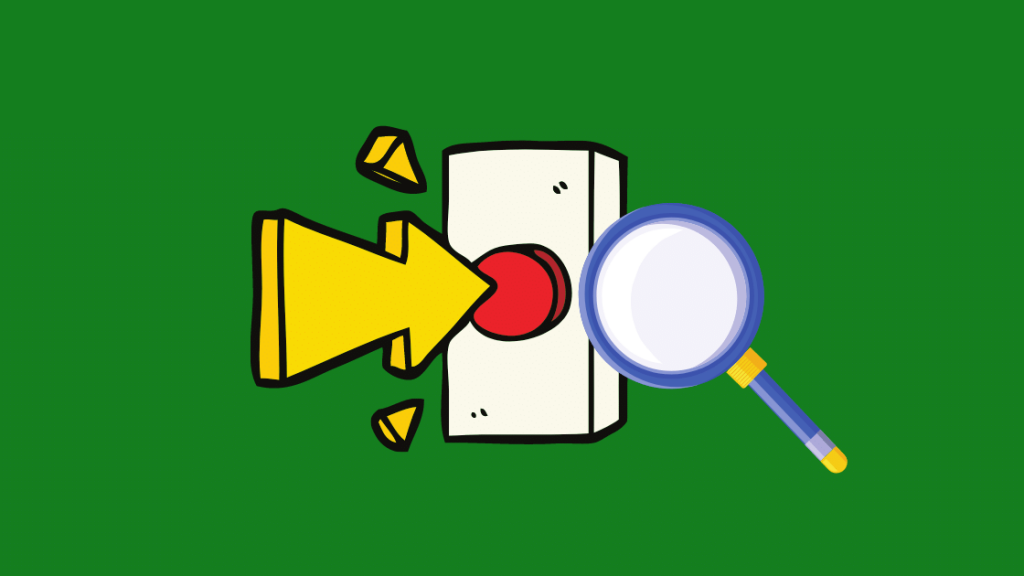
เมื่อกริ่งประตูติดขัด มันจะไม่ทำงานเมื่อมีการกดหรือเรียกใช้งาน
โปรดตรวจสอบทุกครั้งว่าปุ่มกริ่งติดขัดหรือติดขัดหรือไม่
ถ้าปุ่ม Ring ทำงานไม่ถูกต้อง คุณอาจต้องแก้ไขจากเว็บไซต์อย่างเป็นทางการของ Ring
กริ่งประตูไม่ดังในโทรศัพท์ของคุณ
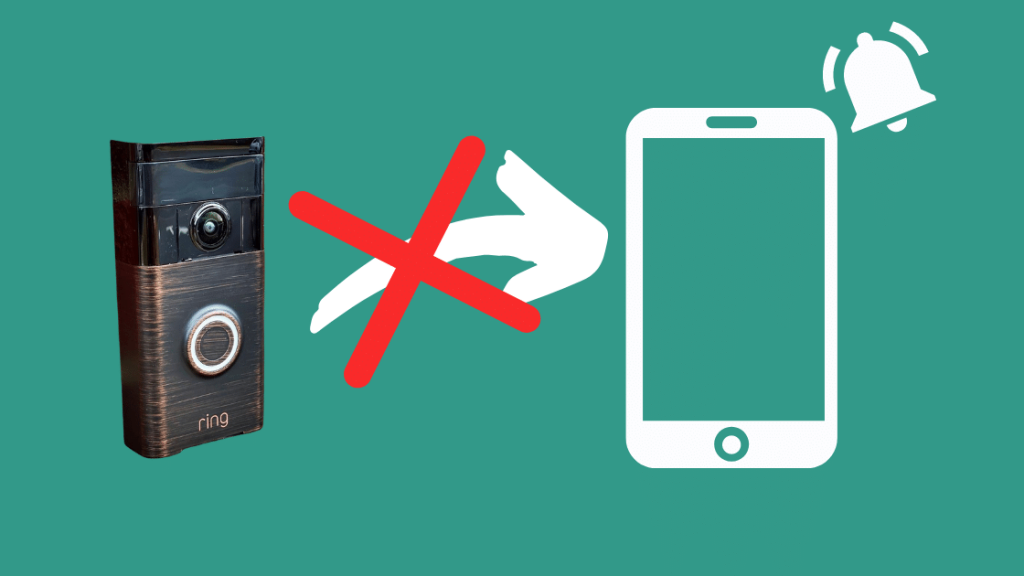
การตั้งค่าบนโทรศัพท์ของคุณอาจทำให้ไม่สามารถ คุณจากการได้ยินเสียงกริ่งของคุณ แม้ว่าคุณไม่สามารถเปลี่ยนเสียงกริ่งประตูภายนอกได้ แต่คุณก็ลดระดับเสียงลงได้ ทำให้ยากต่อการได้ยิน
เมื่อพบปัญหาที่กริ่งประตูไม่แจ้งเตือนโทรศัพท์ของคุณ ตรวจสอบให้แน่ใจว่า:
- คุณยังไม่ได้ปิดเสียงเรียกเข้า
- โทรศัพท์ของคุณไม่มีแบตเตอรี่เหลือน้อย ซึ่งจะปิดเสียงแจ้งเตือนโดยอัตโนมัติ
- โทรศัพท์ของคุณไม่ได้เปิดเสียง โหมด
- เสียงการแจ้งเตือนของคุณอยู่ในระดับเสียงที่เพียงพอ
วิธีแก้ปัญหาง่ายๆ สำหรับเรื่องนี้คือตรวจสอบให้แน่ใจว่ามีอุปกรณ์มากกว่าหนึ่งเครื่องได้รับการแจ้งเตือน
อีกทางเลือกหนึ่งคือการเพิ่มเสียงกริ่งจากภายนอกเพื่อให้กริ่งประตูของคุณดังขึ้นภายในบ้าน เพื่อให้ผู้ที่ไม่มีโทรศัพท์ที่เชื่อมโยงกับกริ่งประตูสามารถได้ยินเสียงกริ่งประตูได้เช่นกัน
บทสรุป
เมื่ออุปกรณ์ของคุณหยุดทำงานอย่างที่ควรจะเป็น ไม่เพียงเกี่ยวข้องเท่านั้น แต่ยังน่าหงุดหงิดอีกด้วย
กริ่งประตูทำงานไม่ถูกต้องคือปัญหาใหญ่ที่คุณต้องแก้ไขโดยเร็วที่สุด
อย่างไรก็ตาม ปัญหาบางอย่างเกี่ยวกับกริ่งกริ่งไม่ทำงานนั้นพบได้บ่อย เช่น พลังงานไม่เพียงพอ หรือแบตเตอรี่ การเชื่อมต่อ Wi-Fi ไม่ดี หรือมีปัญหาเกี่ยวกับสายไฟ
ปัญหาในการติดตั้งก็พบได้บ่อยเช่นกัน ดังนั้น ขั้นตอนแรกของคุณจึงควรตรวจสอบว่าอุปกรณ์ได้รับการติดตั้งอย่างถูกต้องหรือไม่
ปัญหาเหล่านี้แก้ไขได้ง่าย และเมื่อดำเนินการเสร็จแล้ว คุณสามารถกลับไปเพลิดเพลินกับฟังก์ชันการทำงานที่ได้รับการปรับปรุงซึ่งกริ่งประตูของคุณมีให้
คุณอาจสนุกกับการอ่าน:
- วิธีรีเซ็ตกริ่งประตู 2 อย่างง่ายดายในไม่กี่วินาที
- กริ่งกริ่งแบบสดดู ไม่ใช่ การทำงาน: วิธีแก้ไข
- กริ่งประตูไม่เชื่อมต่อกับ Wi-Fi: วิธีแก้ไข
- กริ่งประตูโดยไม่สมัครสมาชิก: ใช่หรือไม่ คุ้มไหม
- กริ่งประตูทำงานอย่างไรหากไม่มีกริ่งประตู
คำถามที่พบบ่อย
ฉันจะรีเซ็ตกริ่งของฉันได้อย่างไร
ขึ้นอยู่กับรุ่นของกริ่งประตู ปุ่มรีเซ็ตอาจอยู่ในตำแหน่งที่แตกต่างกัน
สำหรับกริ่งประตู ปุ่มรีเซ็ตจะเป็นสีส้มและแสดงอยู่บน ด้านหลังอุปกรณ์
สำหรับ Ring Doorbell 2 ปุ่มรีเซ็ตจะเป็นสีดำและแสดงอยู่ที่ด้านหน้าของอุปกรณ์ ใกล้กับกล้อง
ปุ่มรีเซ็ตสำหรับ Ring Doorbell Pro คือ สีดำและปรากฏที่ด้านขวาของกล้อง
หากต้องการรีเซ็ตอุปกรณ์ ให้กดปุ่มรีเซ็ตค้างไว้อย่างน้อย 15 วินาที
ฉันจะทำให้ Ring กลับมาออนไลน์ได้อย่างไร
คุณสามารถใช้แอพ Ring เพื่อเชื่อมต่ออุปกรณ์ของคุณกับ Wi-Fi อีกครั้งโดยใช้ขั้นตอนต่อไปนี้:
- เปิดแอพ Ring แล้วแตะบนเส้นแนวนอนที่มุมซ้ายบนของหน้าจอ
- เลือกตัวเลือกอุปกรณ์ จากนั้นแตะอุปกรณ์ที่คุณต้องการเชื่อมต่อใหม่
- แตะที่ความสมบูรณ์ของอุปกรณ์ จากนั้นเลือกการเชื่อมต่อใหม่ ไปที่ตัวเลือก Wi-Fi
เหตุใดฉันจึงเข้าสู่ระบบบัญชีผู้ใช้แบบใช้สายไม่ได้
เมื่อพบปัญหาเกี่ยวกับการเข้าสู่บัญชีผู้ใช้แบบใช้สาย คุณสามารถติดต่อฝ่ายสนับสนุนของ Ring หรือลอง วิธีการแก้ปัญหาทั่วไปบางวิธี เช่น:
- การลงชื่อเข้าใช้แอปโดยใช้ข้อมูลเซลลูลาร์หรือ Wi-Fi เท่านั้น
- ถอนการติดตั้งแอป Ring และรีสตาร์ทโทรศัพท์ แล้วติดตั้งแอป
- ตั้งรหัสผ่าน Ring ชั่วคราวเป็น 12345 หรือ Ring1234
ฉันจะติดต่อฝ่ายสนับสนุนของ Ring ได้อย่างไร
คุณสามารถติดต่อฝ่ายสนับสนุนของ Ring ผ่านแอป Ring ซึ่งเป็นหมายเลขสายด่วน หรือผ่านเว็บเบราว์เซอร์
วิธีติดต่อฝ่ายสนับสนุนของ Ring ผ่านแอป:
- เปิดแอปแล้วคลิกไอคอนเส้นแนวนอนที่มุมซ้ายบน
- คุณจะพบตัวเลือก “ความช่วยเหลือ” ที่ส่วนท้ายของเมนู
- คลิกที่ตัวเลือกนี้และทำตามขั้นตอนที่เกี่ยวข้องเพื่อรายงานปัญหาของคุณและติดต่อฝ่ายสนับสนุนของ Ring
คุณ สามารถติดต่อ Ring Support ผ่านหมายเลขสายด่วน ทำตามขั้นตอนเหล่านี้เพื่อค้นหา:
- ไปที่หน้า Ring.com
- เลื่อนลงไปที่ด้านล่างของหน้าและเลือกตัวเลือก "ติดต่อเรา"
- ในหน้านี้ เลื่อนไปจนกว่าคุณจะพบประเทศของคุณ หรือใช้หมายเลขสายด่วนทั่วโลกเพื่อรับติดต่อกับผู้บริหารฝ่ายดูแลลูกค้าของ Ring
- หากต้องการติดต่อ Ring Support ผ่านเว็บเบราว์เซอร์ โปรดไปที่ support.ring.com
ฉันจะเข้าถึงบัญชี Ring ได้อย่างไร
เมื่อคุณเปิด Ring App จะเปิดไปที่หน้าแดชบอร์ด เมื่อเปิดแอปแล้ว คุณจะพบเส้นแนวนอนสามเส้นที่มุมบนซ้ายของแอป
วิธีเข้าถึงบัญชีของคุณ:
- แตะไอคอนเส้นแนวนอน จากนั้นเมนูจะ ป๊อปอัป
- เลื่อนดูรายการจนกว่าคุณจะเห็นตัวเลือกบัญชี
- แตะที่ตัวเลือกนี้เพื่อดูข้อมูลบัญชีและการตั้งค่าบัญชี
เพื่อเข้าถึงข้อมูลบัญชีของคุณ บน Ring Web App ให้เปิด Web App โดยไปที่ Ring.com บนเบราว์เซอร์ของอุปกรณ์และป้อนข้อมูลรับรองบัญชีของคุณ
เมื่อคุณลงชื่อเข้าใช้บัญชีแล้ว คุณจะมีตัวเลือกในการเข้าถึงข้อมูลบัญชีของคุณที่ ด้านบนของหน้า

